유튜브 프로필 사진, 커뮤니티 사진 원본 저장 방법에 대해서 알아보도록 하겠습니다. 좋아하는 가수나 유튜브 채널에 올라와 있는 프로필 사진이나 커뮤니티 사진을 원본 사이즈에 맞게 다운로드 하는 방법에 대해서 알아보며 추가적으로 다운로드 사이트를 통해 컴퓨터를 잘 다루지 못해도 쉽게 저장하는 방법에 대해서 확인을 해보시기 바랍니다.
유튜브 프로필 사진 원본 저장 방법
유튜브 프로필 사진 다운로드 사이트
PC나 모바일에서 하는 방법이 너무 힘들고 복잡하다고 생각되시는 분들은 프로필 사진 다운로드 사이트를 이용해서 쉽게 이용을 해보시기 바랍니다.
1. 유튜브 채널로 이동
크롬을 실행후 유튜브 홈페이지로 이동해서 다운을 받으려고 하는 유튜브 채널 메인으로 이동합니다.
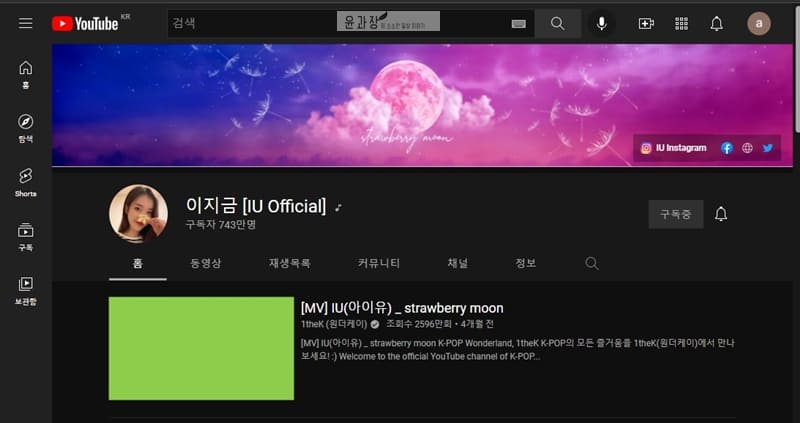
2. 유튜브 채널 URL 복사
그런 다음에 상단에 채널 url을 복사합니다. 유튜브 채널 주소는 “channel” 이라는 단어가 포함이 되어야 합니다.
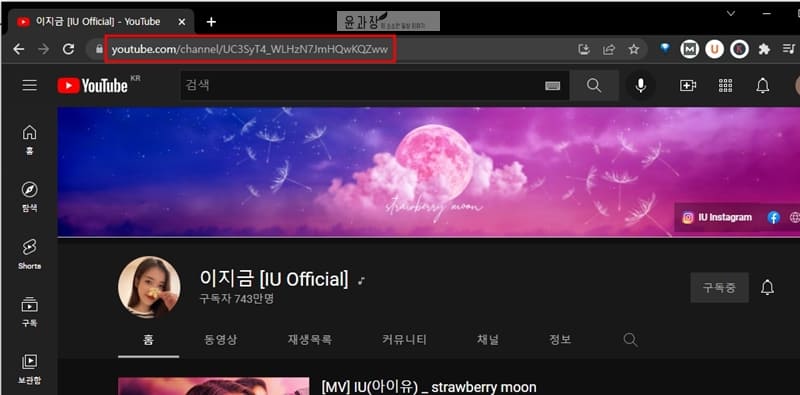
3. 프로필 사진 다운로더 사이트로 이동
주소를 복사했다면 바로가기를 통해 사이트로 이동합니다.
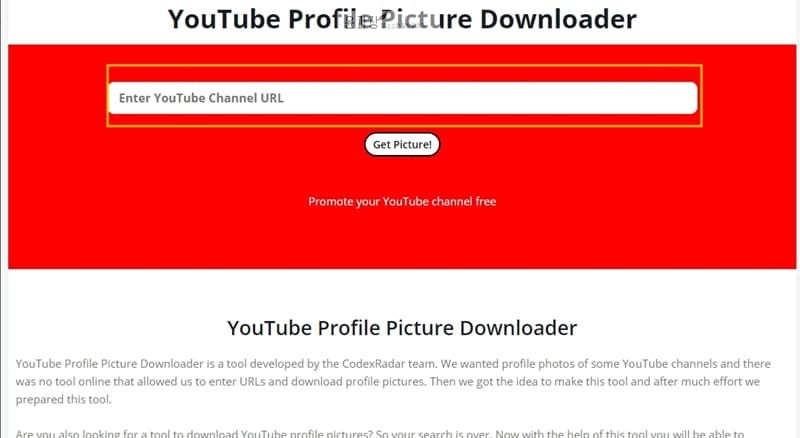
4. YouTube 채널 URL 입력
복사한 유튜브 채널 URL을 붙여넣기 하고 “Get Picture!” 버튼을 클릭합니다.
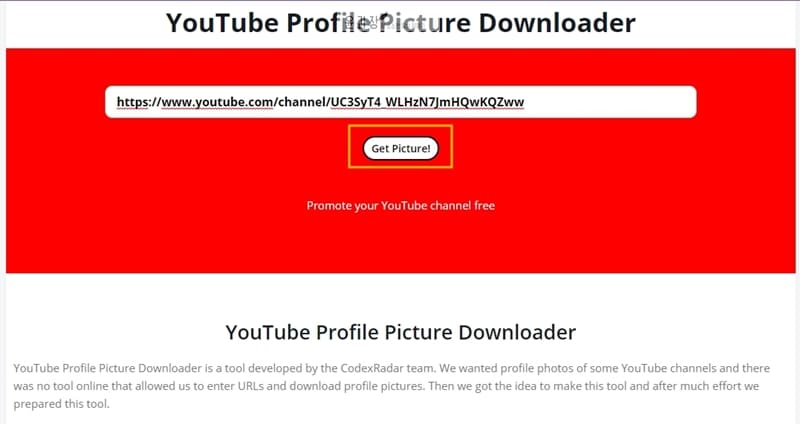
5. 프로필 사진 다운로드
원본 사이즈의 유튜브 프로필 사진 보기가 가능하며 저장을 하려면 하단에 보이는 이미지 다운로드 버튼을 통해 새탭으로 실행되는 이미지를 마우스 오른쪽키를 눌러 다른 이름으로 저장하기를 클릭해서 다운을 진행하면 되겠습니다.
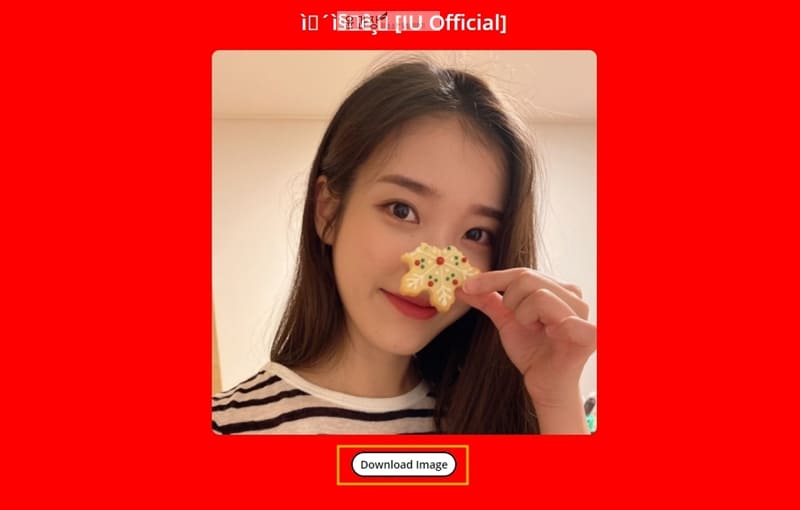
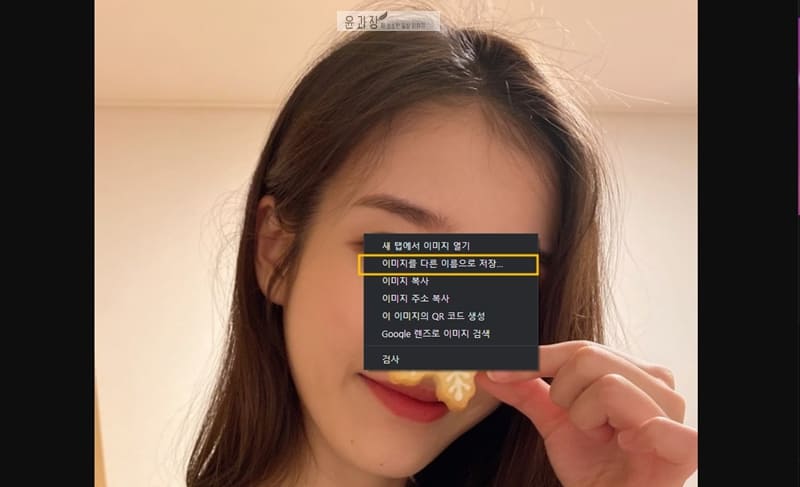
※ 이미지 출처 이지금 유튜브 채널
컴퓨터에서
1. 유튜브 홈페이지 이동
크롬, 웨일, 엣지 브라우저를 이용해서 유튜브 홈페이지로 이동합니다.
2. 유튜브 채널 또는 계정 이동
프로필 사진을 전체 크기로 다운로드 하려고 하는 유튜브 채널 또는 계정으로 이동합니다.
3. 유튜브 계정 썸네일
유튜브 계정 채널에 올려져 있는 프로필 썸네일을 마우스 커서를 가져간 후 오른쪽 버튼을 클릭하고 나오는 메뉴에서 [새 탭에서 이미지 열기]를 클릭합니다.
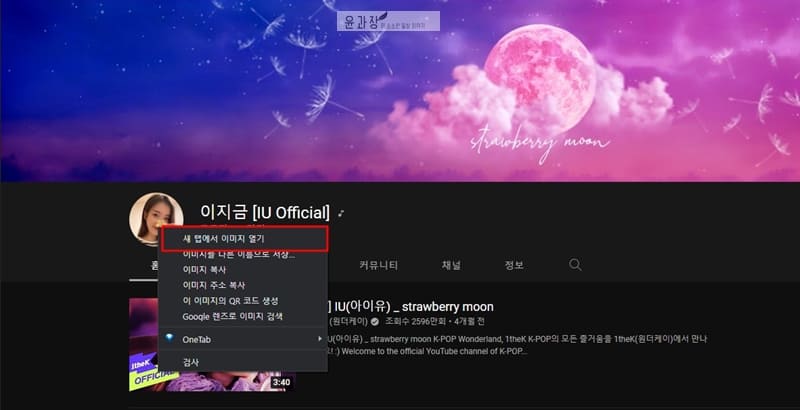
4. 프로필 URL 확인
프로필 사진은 88 x 88 썸네일 크기로 열리는 걸 볼수가 있으며 여기 URL에서 “s88″이라는 값을 주목합니다. 여기서 88은 이미지의 너비와 높이를 뜻합니다.
https://yt3.ggpht.com/ytc/AKedOLSFWo3upv4P2xSaECkC7oAGJpKln4rARtmhqQ=s88-c-k-c0x00ffffff-no-rj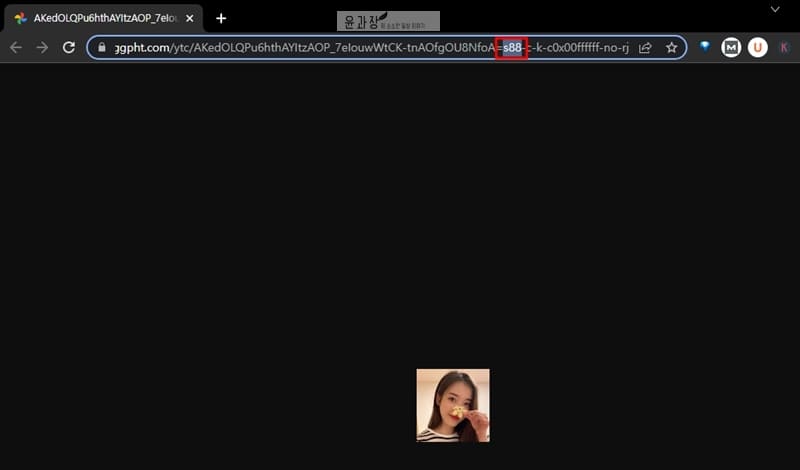
5. 프로필 URL 수정
URL을 잘 보면 s88을 400, 500, 600, 700, 1024 등과 같이 다른 크기로 변경을 하면 되며 원본 사이즈로 보고 싶은 경우 4000으로 변경을 해보시기 바랍니다. 그러면 풀 사이즈의 유튜브 프로필 확대 크게가 가능합니다.
https://yt3.ggpht.com/ytc/AKedOLSFWo3upv4P2xSaECkC7oAGJpKln4rARtmhqQ=s4000-c-k-c0x00ffffff-no-rj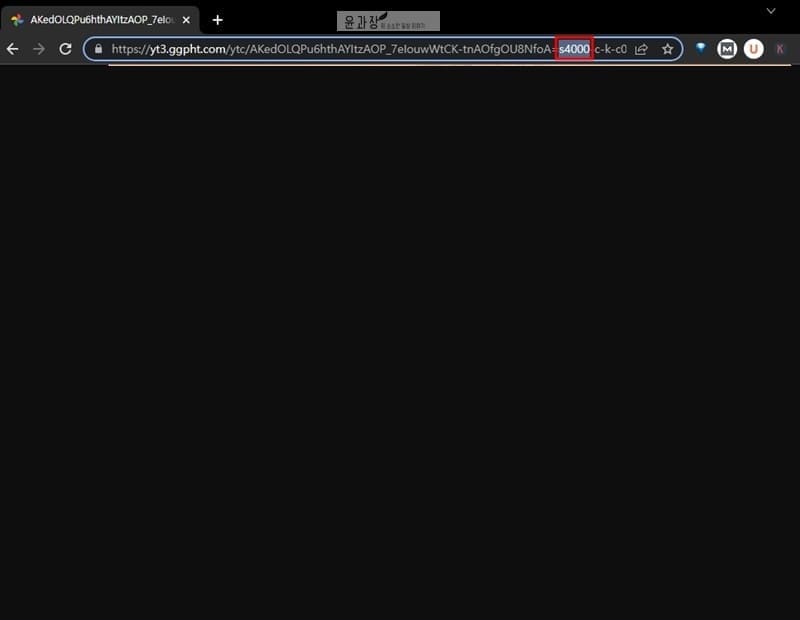
6. 유튜브 프로필 사진 다운로드
이렇게 커진 유튜브 프로필 사진 추출을 위해 마우스 오른쪽키를 클릭해서 [이미지를 다른 이름으로 저장] 버튼을 클릭해서 다운로드 하시기 바랍니다.
모바일에서
아이폰, 아이패드, 안드로이드 기기에서 유튜브 프로필 사진을 저장하는 방법은 조금 힘들수가 있습니다. 기본적으로 유튜브 앱에서는 저장하는 기능이 없기 때문에 크롬 앱을 이용해서 진행합니다.
1. 유튜브 모바일 홈페이지 이동
크롬 앱을 실행한 후 유튜브 모바일 홈페이지로 이동합니다. 참고로 검색으로 이동하게 되면 유튜브 앱이 실행이 되니 꼭 url이나 바로가기를 통해 이동하시기 바랍니다.
2. 채널 메인 이동
유튜브 사진을 다운로드 하려고 하는 채널 메인으로 이동합니다.
3. 프로필 새탭으로 열기
프로필 사진을 길게 누르면 다음과 같이 버튼들이 보이며 여기에서 [새탭에서 이미지 열기]를 클릭합니다.
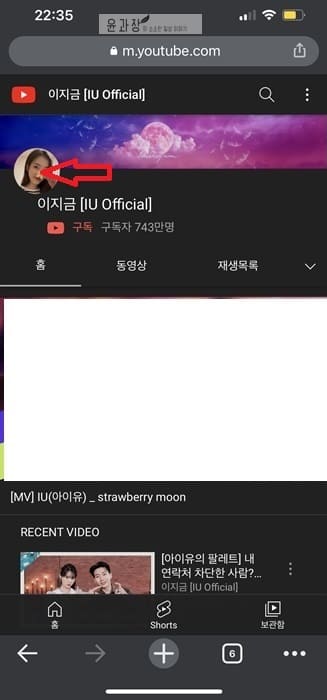
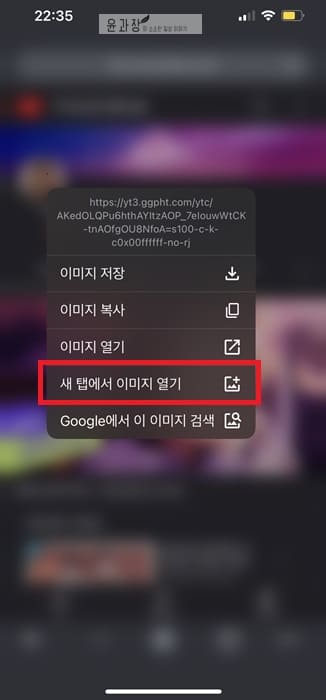
4. 프로필 URL 확인 및 수정
PC와 동일하게 “s88″이라는 프로필 주소를 “s4000”으로 변경을 해보세요.
https://yt3.ggpht.com/ytc/AKedOLSFWo3upv4P2xSaECkC7oAGJpKln4rARtmhqQ=s4000-c-k-c0x00ffffff-no-rj5. 유튜브 프로필 사진 다운로드
사진이 원본 사진만큼 크기가 커졌다면 사진을 강하게 클릭을 해서나오는 메뉴에서 이미지 저장 버튼을 통해 모바일 사진 보관함으로 저장해보시기 바랍니다.
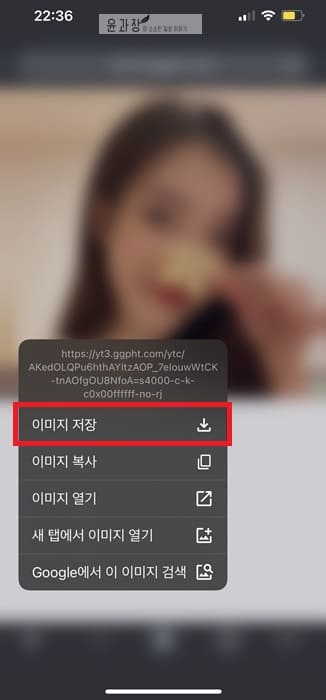
유튜브 커뮤니티 사진 원본 저장 방법
컴퓨터에서
1. 유튜브 커뮤니티 사진으로 이동
크롬, 웨일, 엣지 브라우저를 이용해서 유튜브 홈페이지로 이동한 후 다운로드 하려고 하는 커뮤니티 사진으로 이동합니다.
2. 새탭으로 이미지 열기
커뮤니티 사진에 마우스 커서를 대고 마우스 오른쪽 키를 눌러 [새탭으로 이미지 열기]를 클릭합니다.
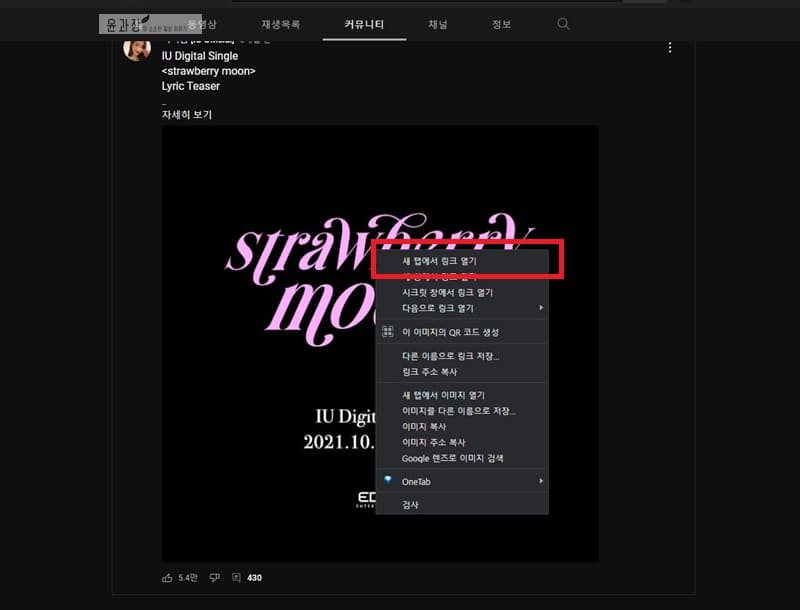
3. 커뮤니티 URL 확인
커뮤니티 사진은 보통 640 x 640 사진으로 열리며 상단 URL에서 “s”+숫자로 되어 있는 부분을 찾습니다.
https://yt3.ggpht.com/UXYt52wK6hETODrqVnZPMXUJ-IbfRoPxKsSY6VPClAi_BfaM7kOGg1a4r4WZ5AyUmcZ-Mxugs7KzsQ=s640-nd-v15. 커뮤니티 URL 수정
“s640″에 있는 부분을 “s4000″으로 수정을 하게 되면 원하는 원본 사이즈의 사진을 볼수가 있습니다.
https://yt3.ggpht.com/UXYt52wK6hETODrqVnZPMXUJ-IbfRoPxKsSY6VPClAi_BfaM7kOGg1a4r4WZ5AyUmcZ-Mxugs7KzsQ=s4000-nd-v1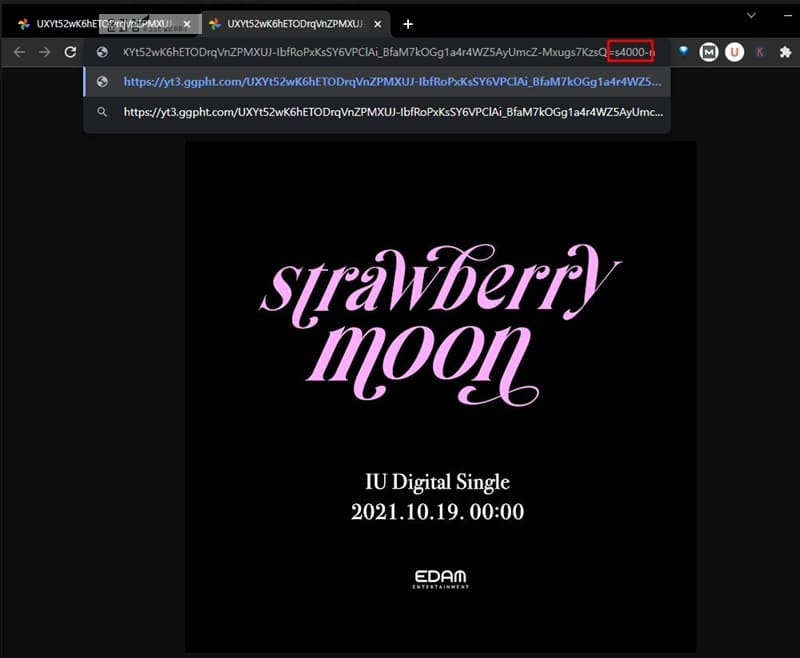
6. 유튜브 커뮤니티 사진 다운로드
이렇게 커진 사진을 마우스 오른쪽키를 클릭해서 [이미지를 다른 이름으로 저장] 버튼을 클릭해서 다운로드 하시기 바랍니다.
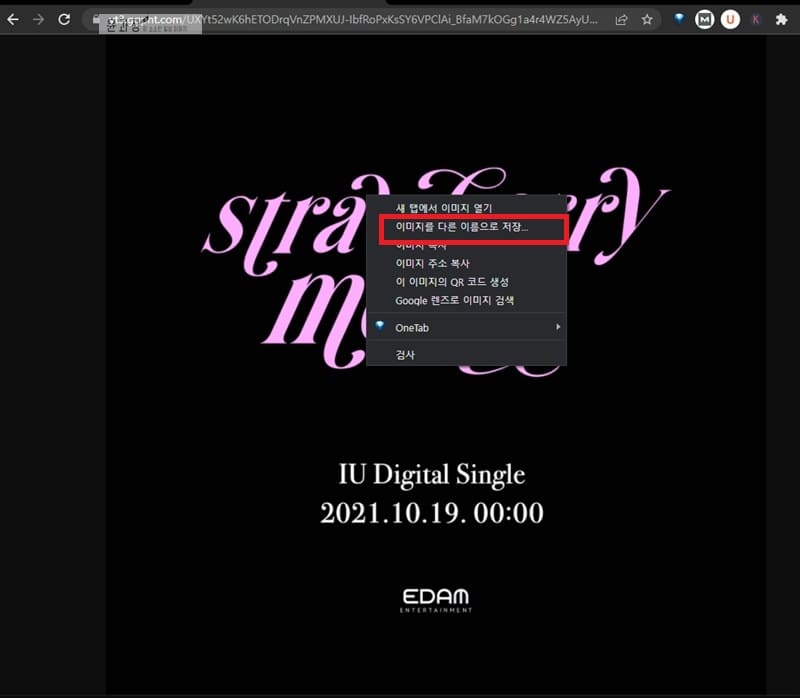
모바일에서
모바일 기기에서 커뮤니티 사진 저장은 조금 까다로우며 모바일 웹에서는 커뮤니티 탭이 전혀 나타나지 않기 때문에 PC버전으로 이동해서 진행을 해야 합니다.
1. 유튜브 모바일 홈페이지 이동
크롬 앱을 실행한 후 유튜브 모바일 홈페이지로 이동합니다.
2. PC버전으로 이동
PC버전으로 이동하는 방법은 내용이 길기 때문에 저번에 작성한 포스팅 내용을 확인해보시기 바랍니다.
3. 커뮤니티 사진 찾기
다운로드 하려고 하는 커뮤니티 사진이 있는 곳으로 이동합니다.
4. 새탭으로 이미지 열기
커뮤니티 사진을 길게 누르면 버튼들이 나오며 여기에서 [새탭에서 이미지 열기]를 선택합니다.
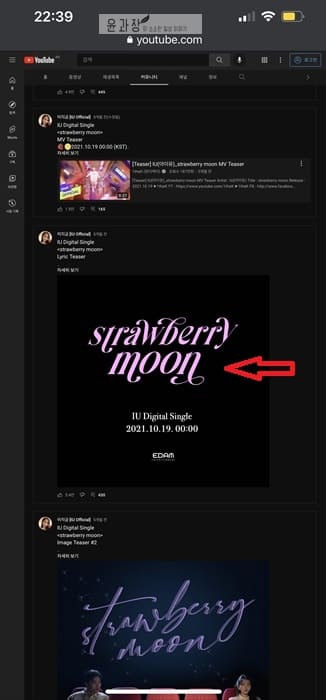
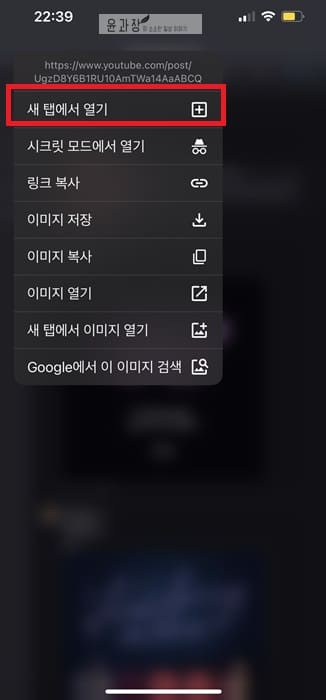
5. 커뮤니티 URL 확인
커뮤니티 사진은 보통 640 x 640 사진으로 열리며 상단 URL에서 “s”+숫자으로 되어 있는 부분을 찾습니다.
https://yt3.ggpht.com/ytc/AKedOLSFWo3upv4P2xSaECkC7oAGJpKln4rARtmhqQ=s88-c-k-c0x00ffffff-no-rj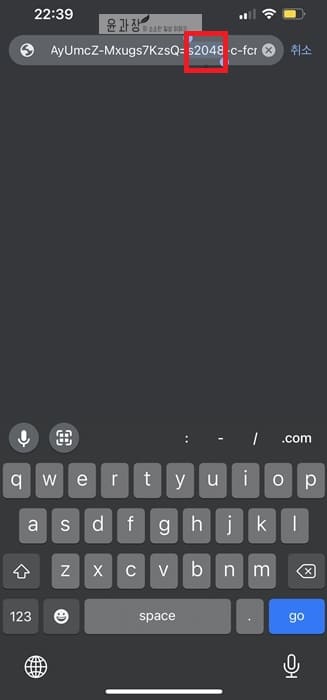
6. 커뮤니티 URL 수정
“s”+숫자에 있는 부분을 “s4000”으로 수정을 하게 되면 원하는 원본 사이즈의 사진을 볼수가 있습니다.
https://yt3.ggpht.com/ytc/AKedOLSFWo3upv4P2xSaECkC7oAGJpKln4rARtmhqQ=s4000-c-k-c0x00ffffff-no-rj7. 유튜브 커뮤니티 사진 다운로드
이렇게 커진 사진을 길게 눌러서 나오는 메뉴들 중에서 [이미지 저장] 버튼을 클릭해서 다운로드 하시기 바랍니다.
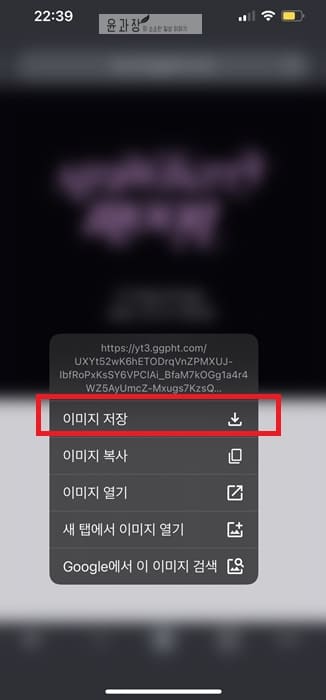
참고
※ 사진 출처는 유튜브 이지금 채널이며 혹시 불편한 부분이 있다면 댓글이나 메일로 주시면 바로 삭제하도록 하겠습니다.





